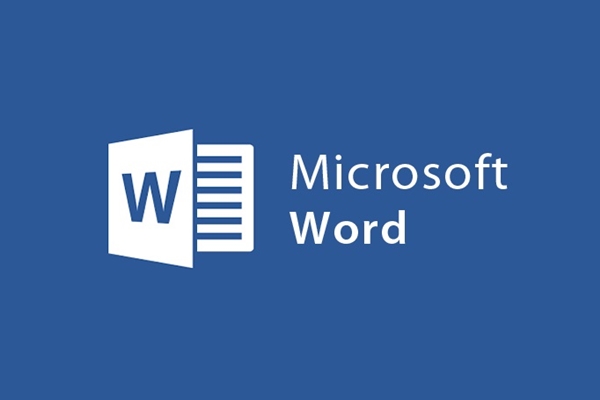
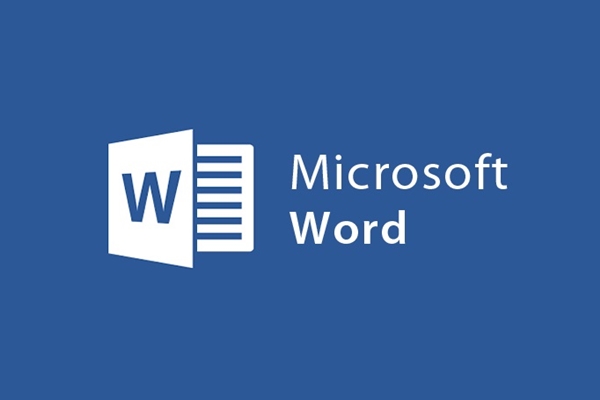
MicrosoftWord2013でのリボンバーの紹介
- 24-07-2022
- trienkhaiweb
- 0 Comments
リボンは、配置、フォント、テキストフォント、表やグラフの挿入、画像、リンク、ビデオなどのコマンドなど、テキストの編集中に使用する必要のあるすべての機能を含むツールバーです。
リボンには、[ホーム]、[挿入]、[デザイン]、[ページレイアウト]、[参照]、[メーリング]、[レビュー]、[表示]の7つのタブがあります。
ニーズや使用状況に応じて、コマンドボタンが点灯し、機能がアクティブな状態にあることを理解し、機能を使用できるようになります。操作のみが合理的であり、その規定に従って行うことができます。そうしないと、コマンドボタンが無効になり(テキストがグレー表示されます)、クリックして操作することはできません。
これはさまざまなコマンドを備えたツールバーであるため、使用するときは、使いやすくするためにどのタブを使用するかを知っておく必要があります。理解できない場合は、見つけるのに時間がかかります。検索、編集速度とパフォーマンスに影響します。
リボンには、[ホーム]、[挿入]、[デザイン]、[ページレイアウト]、[参照]、[メーリング]、[レビュー]、[表示]の7つのタブがあります。最も頻繁に使用されるタブは、[ホーム]、[挿入]、[デザイン]、[ページレイアウト]です。
Mục lục
1.タブホーム

[ホーム]タブは、Microsoft Word 2013のリボンでデフォルトで開かれるタブです。具体的には、[ホーム]タブには、次のような機能のグループがあります。
- クリップボード:テキストをコピーして貼り付けるための機能のグループ。
- フォント:テキストのフォントをカスタマイズするのに役立つ機能のグループ。
- 段落:段落構造のカスタマイズとスタイル設定に役立つ機能のグループ。
- スタイル:スタイリング機能のグループ(フォント、テキストドキュメントの色)。
- 編集:この機能は、テキスト編集プロセスでのコンテンツの検索、編集、および置換をサポートします。
2.タブを挿入

[挿入]タブは、[ホーム]タブの横と右側にあり、テキストへのオブジェクトの挿入に関連する機能が含まれています。
- ページ:編集中のドキュメントに新しいページのテキストを挿入するツールと機能のグループ
- テーブル:テーブルの描画、テキストでのテーブルの作成に関連するツールのグループ
- イラスト:グラフィックオブジェクトを挿入するための機能のツールグループ
- リンク:リンク、リンクを挿入する機能を備えたツールグループ
- コメント:テキストにコメント(注)を追加する機能。このコメントは、テキストを紙のドキュメントに印刷するときに表示されません。
- ヘッダーとフッター:テキストドキュメントのヘッダーとフッターを挿入するツールのグループ、ヘッダーとフッターはドキュメントのすべてのページに挿入されます。
- テキスト:TextBox、WordArtなどのテキストへのビジュアルオブジェクトの挿入に関連するツールと機能のグループ。
- 記号:MicrosoftWordコレクションで使用可能な記号を現在のドキュメントに挿入することに関連するツールと機能のグループ。
- デザイン:特定のレイアウトで表示されるテキストテンプレートに関連する機能のツールグループ。
3.タブのデザイン

- ドキュメントの書式設定:ドキュメント全体の機能を書式設定およびスタイル設定するためのツールのグループ。
- ページの背景:ページの背景色と透かしを設定するためのツールのグループ
3.タブページレイアウト

タブページレイアウトは、次のようなテキストレイアウトの配置に関連する機能を備えたタブです。
- ページ設定:配置、水平または垂直の印刷レイアウト、列、用紙サイズ(A3、A4)などのページを印刷するためのフォーマットを設定するためのツールのグループ。
- 段落:左右のインデント、段落の間隔など、段落に使用されるツールのグループ。
- 配置:テキスト内のオブジェクトを配置するためのツールのグループ。
4.タブ参照

[参照]タブには、テキスト構造の作成、脚注の作成など、ドキュメントの高度な機能のためのツールのグループが含まれています。
5.[メーリング]タブ

[メーリング]タブには、封筒テンプレートの作成に関連するツールのグループ、電子メールのマージに使用できるテンプレートが含まれています。
6.タブレビュー

[レビュー]タブには、テキストの文法のチェック、翻訳、メモの作成、テキストコンテンツの比較などの操作に関連するコマンドのグループが含まれています。
7.タブビュー

[表示]タブはリボンツールバーの最後のタブで、コマンドボタンを使用してテキストの読み取りモードをカスタマイズしたり、テキストを拡大および縮小したり、オプションのコマンドを使用してテキストを表示したり、書き込みを行ったりすることができます。作業を自動化するマクロ…
上記の記事では、Word 2013のリボンツールバーの概要を説明しました。これらは、多くの人が頻繁に使用するツールのグループです。リボンバーの機能を理解すれば、編集パフォーマンスとテキストの美しさが大幅に向上します。記事があなたの仕事に役立つより有用な知識を提供することを願っています。記事が良いと思うか質問がある場合は、記事の下にコメントを残してください。すぐに返信します。












